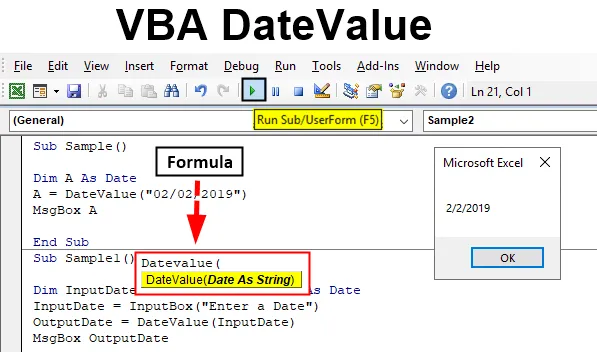
Функция VBA DateValue
Докато работим във VBA работим с дати. Присвояваме дати на различни променливи или можем да използваме функцията DATEVALUE за това. DATEVALUE е както работен лист, така и Visual Basic функция. В работния лист той дава серийна дата. Когато използваме тази функция в VBA, тя ни дава стойност на датата. Както казах по-горе функцията DATEVALUE, използвана в VBA, връща стойност на датата. Типът данни, който използвахме за нашите променливи, докато използваме тази функция, е дата. Донякъде е подобна на функцията на работния лист. Как използваме тази функция е доста проста, тя приема дата като аргумент.
Синтаксис на DateValue в Excel VBA
Синтаксисът за функцията VBA DateValue в excel е както следва:
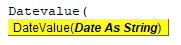
Това, което тази функция прави, че приема стойност или аргумент като низ и го връща към дата. Защо използваме тази функция е, защото работим с много данни и всяко човешко същество не е подобно, така че ще има разлика във въвеждането на формати за дата за всеки отделен човек. Ако трябва да направим някои изчисления върху датите на данните, тогава ще трябва да конвертираме всеки различен формат на наличните в данните дати в един единствен формат и след това да извършим изчислението. А сега си представете големия фрагмент от данни с голям отрязък от различни видове дати.
Нека разгледаме няколко примера как можем да използваме тази DATEVALUE функция в VBA чрез някои примери, които ще ни дадат по-ясна представа за това как работи тази функция.
Как да използвате VBA DateValue в Excel?
Ще научим как да използваме функция VBA DateValue с няколко примера в excel.
Можете да изтеглите този шаблон на VBA DateValue Excel тук - VBA DateValue Excel шаблонПример №1 - VBA DateValue
Нека започнем с много проста стъпка. Ще присвоим на променлива стойност на дата като низ и след това ще отпечатаме стойността на датата за тази променлива.
Стъпка 1: След като сме вътре в редактора, ще имаме много опции в заглавката, от раздела за вмъкване вмъкнете нов модул в редактора, където ще изпълним всички примерни демонстрации,
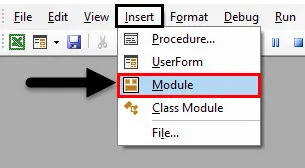
Стъпка 2: Сега нека започнем нашата процедура, както е показано по-долу.
Код:
Sub Sample () Край Sub
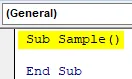
Стъпка 3: Нека декларираме променлива като тип данни за дата, както е показано по-долу,
Код:
Sub Sample () Dim A As Date End Sub
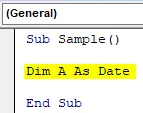
Стъпка 4: Сега нека да предоставим променлива A с някаква стойност, използвайки функцията DATEVALUE, както е показано по-долу.
Код:
Sub Sample () Dim A As Date A = DateValue („02/02/2019“) End Sub
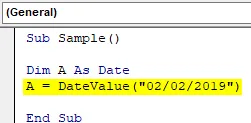
Стъпка 5: Предоставих датата в двойно обърнати запетаи, за да я третирам като низ, сега използвайте функцията msgbox, за да покажете стойността, съхранена в А.
Код:
Sub Sample () Dim A As Date A = DateValue („02.02.2019“) MsgBox A End Sub
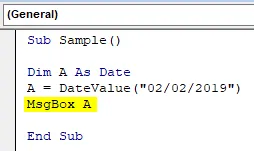
Стъпка 6: Изпълнете горния код и вижте резултата.
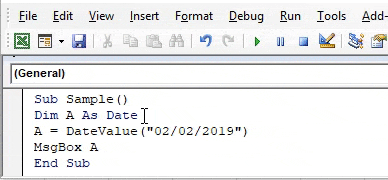
Знаем, че в VBA датата е посочена в # символа и низ е даден в „двойни кавички. Но DATEVALUE променя стойността към днешна дата.
Пример №2 - VBA DateValue
Сега нека да вземем информация от даден потребител, тъй като потребителят може да предостави дата във всеки формат. Ние ще преобразуваме стойността, дадена от потребителя в датата, използвайки функцията DATEVALUE.
Стъпка 1: От Insert изберете нов модул в редактора.
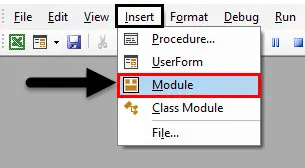
Стъпка 2: Сега нека започнем друга подпроцедура, както следва.
Код:
Sub Sample1 () Край Sub
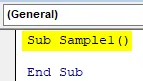
Стъпка 3: Декларирайте две променливи като дати, тъй като ще вземем стойност от въвеждането от потребителя в една променлива, докато в друга ще използваме функцията DATEVALUE, за да я преобразуваме в дата.
Код:
Sub Sample1 () Dim InputDate като дата, OutputDate като дата край Sub
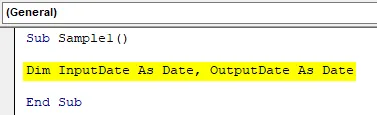
Стъпка 4: В променливата на входните данни вземете данните от потребителя, като използвате функцията на полето за въвеждане.
Код:
Sub Sample1 () Dim InputDate като дата, OutputDate като дата InputDate = InputBox („Въведете дата“) End Sub
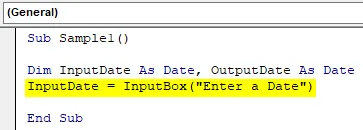
Стъпка 5: В променливата Outputdate нека променим датата, която получаваме като входна дата, използвайки функцията DATEVALUE, както е показано по-долу.
Код:
Sub Sample1 () Dim InputDate като дата, OutputDate като дата InputDate = InputBox ("Въведете дата") OutputDate = DateValue (InputDate) Край Sub
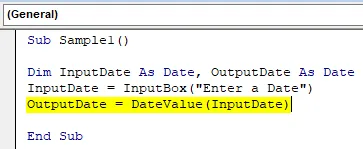
Стъпка 6: Сега нека покажем стойността, която имаме сега, използвайки функцията msgbox.
Код:
Sub Sample1 () Dim InputDate като дата, OutputDate като дата InputDate = InputBox („Въведете дата“) OutputDate = DateValue (InputDate) MsgBox OutputDate End Sub
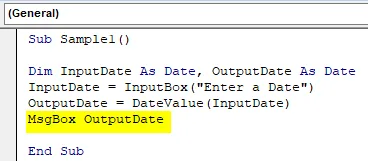
Стъпка 7: Изпълнете горния код и посочете датата на въвеждане, както следва.
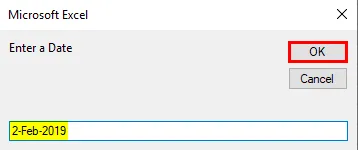
Стъпка 8: Щракнете върху OK и вижте окончателния резултат, както следва.
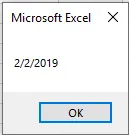
Въпреки че форматът на датата от потребителя е различен, все пак успешно сме го превърнали в дата.
Пример №3 - VBA DateValue
На нашия лист можем да видим дати и как да използваме функцията DATEVALUE върху тях? Имам дата в клетка А1, както следва.
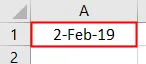
Нека го променим на стандартната дата, която имаме.
Стъпка 1: Отново в същия модул стартирайте друга подпроцедура, както е показано по-долу.
Код:
Sub Sample2 () Край Sub
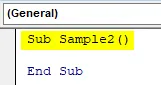
Стъпка 2: Декларирайте променлива като Дата, както е показано по-долу.
Код:
Sub Sample2 () Dim Dt As Date End Sub
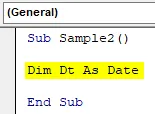
Стъпка 3: Сега в променливата Dt запаметете стойността на клетката A1, която е както следва, използвайки функцията DATEVALUE.
Код:
Sub Sample2 () Dim Dt As Date Dt = DateValue (Sheet1.Range ("A1"). Стойност) End Sub
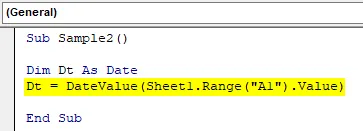
Стъпка 4: Сега нека покажем стойността, съхранена в нашата променлива.
Код:
Sub Sample2 () Dim Dt като дата Dt = DateValue (Sheet1.Range ("A1"). Стойност) MsgBox Dt End Sub
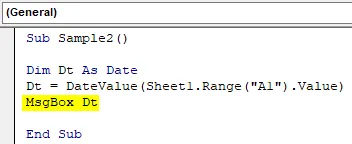
Стъпка 5: Сега изпълнете горния код и нека да видим резултата.
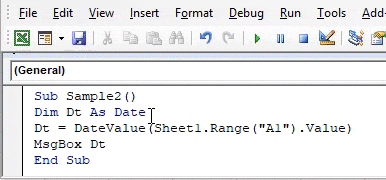
Неща, които трябва да запомните
- DATEVALUE е функция за дата в VBA.
- Донякъде е подобна на функцията на работния лист, функцията на работния лист ни дава серийните номера на датата, докато в VBA ни дава ДАТЕВАЛЮТА.
- Тази функция приема аргумента като дата в низ и го преобразува в низ.
Препоръчителни статии
Това е ръководство за VBA DateValue. Тук обсъждаме как да използвате Excel VBA DateValue Function, заедно с практически примери и шаблон за Excel за изтегляне. Можете да разгледате и другите ни предложени статии -
- Функция за копиране на поставяне в VBA
- Excel VBA формат на дата
- VBA абонамент извън обхвата
- Excel ISNUMBER Formula